
三星多屏联动app是一款可以在设备间实现无缝连接的软件,适用于搭载Android N及以上的三星手机和Windows 10以上的PC。大家只需要通过智能手机对平板电脑或PC进行身份验证,并启用智能手机的移动热点,即可轻松实现设备之间的连接。而且,当用户在注册设备上启动三星多屏联动时,软件可以自动在智能手机上启动,不需要手动启动。当然,三星多屏联动也同样支持蓝牙连接、Wi-Fi连接和USB连接三种,其中Wi-Fi连接需要两台设备连接至同一Wi-Fi,蓝牙连接则需要均开启蓝牙功能。
三星多屏联动app的适用性可以说相当的广泛,不仅最近发售的Galaxy S20系列以后的机型支持该功能,甚至数年前推出的Galaxy S6和Note 5也同样支持该功能。另外,大家可以在不同设备之间同步通知,并在平板电脑或PC上查看智能手机中的内容,可以帮助用户更加便捷地管理不同设备之间的内容和连接,提高效率和便利性。
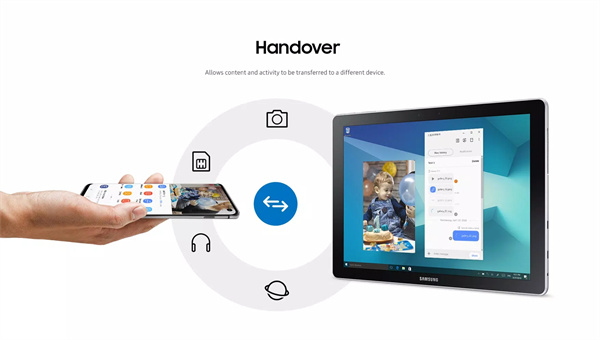
1、Windows Tablet/PC :Windows 10 OS Creators 更新 (V1703) 以及 6 月创建的补丁 (15063.413)
(Galaxy TabPro S、Galaxy Book、Galaxy Book2、Galaxy Book S、PC)
2、Android Tablet:Android N OS 或更高版本
3、Android Phone:Android N OS 或更高版本
某些型号可能不支持,具体取决于智能手机的规格。
* 三星多屏联动 只能在 Samsung Electronics 发布的官方软件上运行。
* Windows:蓝牙(蓝牙 LE 可选)或 Wi-Fi/LAN、Wi-Fi 直连
对于 Windows 10 用户,可以在 Windows 应用商店上找到 三星多屏联动 应用程序。
若尚未将 三星多屏联动 应用程序更新到最新版本,请访问“Windows Store > 菜单 > 下载与更新”菜单,更新应用程序。
* 由于 Windows 政策发生变更,之后不再提供 PC 解锁功能。
1、同步通知或在平板电脑/PC 上查看智能手机中的内容。
2、您可以启用智能手机的移动热点,使您的平板电脑/PC 保持连接。
3、您可以通过智能手机对您的平板电脑/PC 进行身份验证,在设备之间共享内容。
◆三星多屏联动的连接方法
一、下载/安装方法
1、打开电脑的应用商店→搜索三星多屏联动→找到以下程序并安装;
注:该程序为免费程序,提供商为Samsung。

2、在本站下载三星多屏联动app,或者也可在应用商店下载;

二、有线连接方法
1、在电脑端和手机端分别打开三星多屏联动(Samsung Flow)并使用数据线连接,电脑端会显示出手机,点击连接即可,若提示安装驱动,请断开手机数据线连接后,点击安装并完成后重新完成此操作;
2、在手机端完成确认并连接成功;
3、连接成功页面。

三、无线连接方法
1、在电脑端和手机端分别打开三星多屏联动(Samsung Flow)并使用数据线连接,电脑端会显示出手机,点击连接即可,若提示安装驱动,请断开手机数据线连接后,点击安装并完成后重新完成此操作;
2、在手机端完成确认并连接成功;
3、连接成功页面。

当用户在已注册过的设备上启动应用程序时,Samsung Flow 可以在智能手机上自动启动,而无需在智能手机上手动启动 Samsung Flow。
◆如何使用平板电脑多屏联动连接智能手机
一、多屏联动应用程序必须安装在您的平板电脑或 PC 和 Galaxy 智能手机上
1、在您的平板电脑上,将多屏联动应用程序与您的手机一起启动,从您的设备列表中搜索手机,然后单击配对;

2、通过配对请求弹出窗口确认两台设备上显示的密钥号码。

二、如何设置验证方法
通过在手机上打开 多屏联动设置验证方法,然后按照以下步骤操作
点击更多选项按钮→选择管理设备

从注册列表中选择要连接的设备,并设置验证方法
1、手动:通过确定按钮连接;
2、自动连接:无需手机确认即可自动连接到可用的平板电脑或 PC;
3、生物识别:使用手机生物识别进行身份验证。

v4.9.16.6版本
漏洞修复和一些功能更新
展开内容
允许NFC通讯 允许程序执行NFC近距离通讯操作,用于移动支持 ------------------------------------- 使用蓝牙 允许程序连接配对过的蓝牙设备 ------------------------------------- 蓝牙管理 允许程序进行发现和配对新的蓝牙设备 ------------------------------------- 获取WiFi状态 获取当前WiFi接入的状态以及WLAN热点的信息 ------------------------------------- 改变WiFi状态 改变WiFi状态 ------------------------------------- 改变网络状态 改变网络状态如是否能联网 ------------------------------------- 更新设备状态 更新设备状态 ------------------------------------- 访问网络 访问网络连接,可能产生GPRS流量 ------------------------------------- 获取网络状态 获取网络信息状态,如当前的网络连接是否有效 ------------------------------------- 访问外部存储 访问外部存储的权限 ------------------------------------- 写入外部存储 允许程序写入外部存储,如SD卡上写文件 ------------------------------------- 读取短信内容 读取短信内容 ------------------------------------- 读取联系人 允许应用访问联系人通讯录信息 ------------------------------------- 读取电话状态 访问电话状态 ------------------------------------- 唤醒锁定 允许程序在手机屏幕关闭后后台进程仍然运行 ------------------------------------- 读写系统设置 允许读写系统设置项 ------------------------------------- 获取粗略位置 通过WiFi或移动基站的方式获取用户错略的经纬度信息,定位精度大概误差在30~1500米 ------------------------------------- 开机自动允许 允许程序开机自动运行 ------------------------------------- 录音 录制声音通过手机或耳机的麦克 ------------------------------------- 显示系统窗口 显示系统窗口 ------------------------------------- 内部系统窗口 允许程序打开内部窗口,不对第三方应用程序开放此权限 ------------------------------------- 注射事件 允许访问本程序的底层事件,获取按键、轨迹球的事件流 ------------------------------------- 读写系统敏感设置 允许程序读写系统安全敏感的设置项 ------------------------------------- 电源管理 允许访问底层电源管理 ------------------------------------- 获取精确位置 通过GPS芯片接收卫星的定位信息,定位精度达10米以内 -------------------------------------